システムを再インストールした後にコンピューターをパーティション分割する方法
コンピュータ システムを再インストールする場合、適切なディスク パーティション分割を行うと、システムのパフォーマンスが向上するだけでなく、データの管理も改善されます。この記事では、過去 10 日間の注目のトピックとユーザーの懸念をまとめ、システムを再インストールするときにコンピューターをパーティション分割する方法を詳細に説明し、参考用の構造化データを提供します。
1. なぜパーティションを分割するのでしょうか?
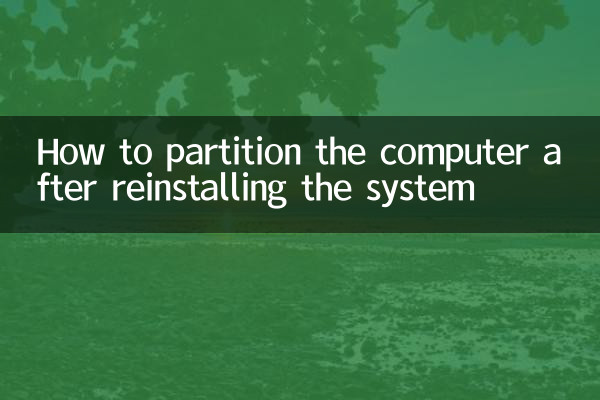
パーティショニングの主な目的は、ハードディスクを複数の論理ユニットに分割して、データ管理とシステムの最適化を容易にすることです。パーティショニングの一般的な利点は次のとおりです。
| 利点 | 説明する |
|---|---|
| システムとデータの分離 | データ損失につながるシステムクラッシュを回避する |
| パフォーマンスの向上 | システムと頻繁に使用するプログラムを別のパーティションにインストールすると、読み取りと書き込みが高速化されます。 |
| バックアップが簡単 | 独立したパーティションを個別にバックアップできるため、時間とスペースを節約できます。 |
| 複数のシステムのサポート | 異なるオペレーティング システムに個別のパーティションを割り当てる |
2. 分割前の準備作業
パーティショニングを開始する前に、次の準備を完了する必要があります。
| ステップ | 取扱説明書 |
|---|---|
| データのバックアップ | 重要なファイルを外部ストレージデバイスまたはクラウドドライブにバックアップします |
| システムイメージの準備 | 公式システムイメージのダウンロード (Windows 10/11 など) |
| ブートディスクを作成する | Rufus などのツールを使用して USB ブート可能ディスクを作成する |
| ハードドライブのステータスを確認する | ディスク管理ツールを使用してハードドライブの容量と健全性を表示する |
3. 推奨ゾーニング計画
ハード ドライブの容量と使用要件に応じて、一般的なパーティション構成は次のとおりです。
| ハードドライブの容量 | システムパーティション(Cドライブ) | データパーティション(Dドライブ) | その他のパーティション |
|---|---|---|---|
| 256GB SSD | 100~120GB | 残りのスペース | オプション (回復パーティションなど) |
| 512GB SSD | 150~200GB | 300~350GB | ソフトウェアパーティションを追加可能(50GB) |
| 1TB HDD | 200GB | 500GB | バックアップパーティション(300GB) |
4. パーティショニング手順の詳細説明(Windows を例に)
1.システムインストーラーを起動します: USB ブートディスクを介してインストールインターフェイスに入り、「カスタムインストール」を選択します。
2.古いパーティションを削除する: 元のパーティションを選択して「削除」をクリックすると、ハードディスクが未割り当ての状態に戻ります。
3.新しいシステム パーティションを作成する:
| 操作する | 説明する |
|---|---|
| 「新規」をクリックします | システム パーティションのサイズを入力します (例: 200GB) |
| 形式 | NTFSファイルシステムを選択します |
4.追加のパーティションを作成する: 上記の手順を繰り返して、データやソフトウェアなどにスペースを割り当てます。
5. よくある質問への回答
| 質問 | 答え |
|---|---|
| パーティションの数に制限はありますか? | MBR ディスクには最大 4 つのプライマリ パーティションを含めることができ、GPT ディスクには制限がありません |
| システム パーティションの最小サイズはどれくらいですか? | Windows 10/11 では少なくとも 80GB を推奨します |
| 分割後の調整は可能でしょうか? | ディスク管理ツールを使用してパーティションを拡張/圧縮できます |
6. 注意事項
1.4Kアライメント: SSD パーティションは、寿命とパフォーマンスを向上させるために 4K アライメントを確保する必要があります。
2.予備スペース: システム パーティション用に 20% の未使用領域を確保することをお勧めします。
3.ブランドパソコンの特別扱い: 一部のブランドのマシンでは、回復パーティションを保持する必要があります。
上記の手順と構造化データにより、システムを再インストールするときにパーティション操作を効率的に完了できます。パーティションを合理的に計画すると、現在のユーザー エクスペリエンスを最適化できるだけでなく、将来のアップグレードに備えてスペースを確保することもできます。
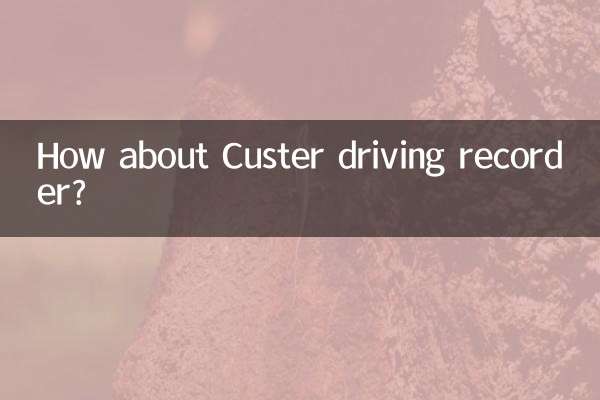
詳細を確認してください

詳細を確認してください